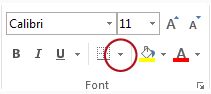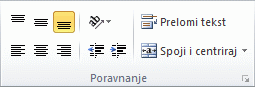Čitljivost radnog lista možete poboljšati primjenom različitih vrsta oblikovanja. Možete, primjerice, primijeniti obrube i sjenčanje da biste lakše definirali ćelije na radnom listu.
Kako?
|
|
Primjena obruba ćelija
Savjet: Gumb Obrubi prikazuje zadnji korišteni stil obruba. Da biste primijenili taj stil , kliknite gumb Obrubi (a ne strelica). |
|
|
Promjena boje i poravnanja teksta
|
|
|
Primjena sjenčanja ćelija
|
Sljedeći koraci
Dodatne informacije i detaljne upute o oblikovanju radnog lista potražite u sljedećim temama:
Treba li vam dodatna pomoć?
Uvijek možete postaviti pitanje stručnjaku u tehničkoj zajednici za Excel ili zatražiti podršku u zajednicama.